人生苦短,我用Python! 提升个人效率!python版本:3.8

跳出固定思维,海纳百川
在PyQt5教程的这一部分中,我们将学习一些基本功能。这些示例显示工具提示和图标、关闭窗口、显示消息框并将窗口居中显示在桌面上。
简单例子
这是一个显示小窗口的简单示例。但是我们可以用这个窗户做很多事。我们可以调整大小,最大化或最小化。这需要大量的编码。已经有人对这个功能进行了编码。由于它在大多数应用程序中重复出现,因此无需重新编写代码。PyQt5是一个高级工具包。如果我们在一个较低级别的工具包中编写代码,那么下面的代码示例很容易包含数百行代码。
#!/usr/bin/python3# -*- coding: utf-8 -*-import sysfrom PyQt5.QtWidgets import QApplication, QWidgetif __name__ == '__main__': app = QApplication(sys.argv) w = QWidget() w.resize(250, 150) w.move(300, 300) w.setWindowTitle('Simple') w.show() sys.exit(app.exec_())文中实例会显示一个小窗口在桌面上。
一开始首先导入了一些必要的库,基本的部件在PyQt5.QtWidgets这个模块中。
每个PyQt5应用程序都必须创建一个应用程序对象。sys.argv参数是来自命令行的参数列表。Python脚本可以从shell运行。这是一种控制脚本启动的方法。
QWidget小部件是PyQt5中所有用户界面对象的基类。我们为QWidget提供默认构造函数。默认构造函数没有父级。没有父级的小部件称为窗口。
在这里我们提供必要的导入。基本小部件位于PyQt5.qtwidts模块中。每个PyQt5应用程序都必须创建一个应用程序对象。sys.argv参数是来自命令行的参数列表。Python脚本可以从shell运行。这是一种控制脚本启动的方法。QWidget小部件是PyQt5中所有用户界面对象的基类。我们为QWidget提供默认构造函数。默认构造函数没有父级。没有父级的小部件称为窗口。
resize()方法调整小部件的大小。宽250像素,高150像素。move()方法将小部件移动到屏幕上x=300,y=300坐标的位置。我们使用setWindowTitle()设置窗口的标题。标题显示在标题栏中。show()方法在屏幕上显示小部件。小部件首先在内存中创建,然后显示在屏幕上。
最后,我们进入应用程序的主循环。事件处理从这一点开始。主循环从窗口系统接收事件并将它们分派给应用程序小部件。如果调用exit()方法或主小部件被破坏,则主循环结束。方法的作用是确保一个干净的出口。将通知环境应用程序如何结束。
exec_()方法有下划线。这是因为exec是一个Python关键字。因此,改用exec。
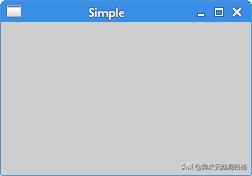
应用图标
应用程序图标是一个小图像,通常显示在标题栏的左上角。在下面的示例中,我们将展示如何在PyQt5中执行此操作。我们还将介绍一些新的方法。
#!/usr/bin/python3# -*- coding: utf-8 -*-"""ZetCode PyQt5 tutorial This example shows an iconin the titlebar of the window.Author: Jan BodnarWebsite: zetcode.com Last edited: August 2017"""import sysfrom PyQt5.QtWidgets import QApplication, QWidgetfrom PyQt5.QtGui import QIconclass Example(QWidget): def __init__(self): super().__init__() self.initUI() def initUI(self): self.setGeometry(300, 300, 300, 220) self.setWindowTitle('Icon') self.setWindowIcon(QIcon('web.png')) self.show() if __name__ == '__main__': app = QApplication(sys.argv) ex = Example() sys.exit(app.exec_())前面的示例是以过程样式编码的。Python编程语言支持过程式和面向对象的编程风格。用PyQt5编程意味着用OOP编程。
class Example(QWidget): def __init__(self): super().__init__() ...在面向对象编程中,三件重要的事情是类、数据和方法。在这里,我们创建了一个名为Example的新类。示例类继承自QWidget类。这意味着我们调用两个构造函数:第一个用于示例类,第二个用于继承类。super()方法返回示例类的父对象,并调用其构造函数。方法是Python语言中的构造函数方法。
self.initUI() GUI的创建被委托给initUI()方法。
self.setGeometry(300, 300, 300, 220)self.setWindowTitle('Icon')self.setWindowIcon(QIcon('web.png')) 这三个方法都继承自QWidget类。setGeometry()做两件事:在屏幕上定位窗口并设置其大小。前两个参数是窗口的x和y位置。三是窗口的宽度,四是窗口的高度。实际上,它将resize()和move()方法组合在一个方法中。最后一个方法设置应用程序图标。为此,我们创建了一个QIcon对象。QIcon接收到要显示的图标的路径。
if __name__ == '__main__': app = QApplication(sys.argv) ex = Example() sys.exit(app.exec_()) 创建应用程序和示例对象。主回路启动。
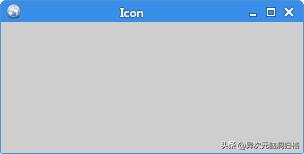
显示信息提示
我们可以为任何小部件提供气球帮助信息。
#!/usr/bin/python3# -*- coding: utf-8 -*-import sysfrom PyQt5.QtWidgets import (QWidget, QToolTip, QPushButton, QApplication)from PyQt5.QtGui import QFont class Example(QWidget): def __init__(self): super().__init__() self.initUI() def initUI(self): QToolTip.setFont(QFont('SansSerif', 10)) self.setToolTip('This is a QWidget widget') btn = QPushButton('Button', self) btn.setToolTip('This is a QPushButton widget') btn.resize(btn.sizeHint()) btn.move(50, 50) self.setGeometry(300, 300, 300, 200) self.setWindowTitle('Tooltips') self.show() if __name__ == '__main__': app = QApplication(sys.argv) ex = Example() sys.exit(app.exec_())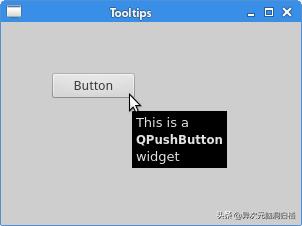
关闭窗口
关闭窗口最简单的方法是单击标题栏上的x标记。在下一个示例中,我们将演示如何通过编程关闭窗口。我们将简短地触摸信号和插槽。
下面是我们在示例中使用的QPushButton小部件的构造函数。
QPushButton(string text, QWidget parent = None)文本参数是将显示在按钮上的文本。父控件是一个小部件,我们在它上放置按钮。在我们的情况下,它将是一个QWidget。应用程序的小部件形成一个层次结构。在这个层次结构中,大多数小部件都有它们的父部件。没有父窗口的小部件是顶级窗口。
#!/usr/bin/python3# -*- coding: utf-8 -*-import sysfrom PyQt5.QtWidgets import QWidget, QPushButton, QApplicationclass Example(QWidget): def __init__(self): super().__init__() self.initUI() def initUI(self): qbtn = QPushButton('Quit', self) qbtn.clicked.connect(QApplication.instance().quit) qbtn.resize(qbtn.sizeHint()) qbtn.move(50, 50) self.setGeometry(300, 300, 250, 150) self.setWindowTitle('Quit button') self.show() if __name__ == '__main__': app = QApplication(sys.argv) ex = Example() sys.exit(app.exec_())PyQt5中的事件处理系统采用了信号槽机制。如果我们点击按钮,点击的信号就会发出。插槽可以是Qt插槽或任何可调用的Python。
使用QApplication.instance()检索的QCoreApplication包含它处理和分派所有事件的主事件循环。单击的信号连接到终止应用程序的quit()方法。通信在两个对象之间完成:发送方和接收方。发送者是按钮,接收者是应用程序对象。

消息框
默认情况下,如果单击标题栏上的x按钮,QWidget将关闭。有时我们想修改这个默认行为。例如,如果我们在编辑器中打开了一个文件,并对其进行了一些更改。我们将显示一个消息框来确认操作。
#!/usr/bin/python3# -*- coding: utf-8 -*-import sysfrom PyQt5.QtWidgets import QWidget, QMessageBox, QApplicationclass Example(QWidget): def __init__(self): super().__init__() self.initUI() def initUI(self): self.setGeometry(300, 300, 250, 150) self.setWindowTitle('Message box') self.show() def closeEvent(self, event): reply = QMessageBox.question(self, 'Message', "Are you sure to quit?", QMessageBox.Yes | QMessageBox.No, QMessageBox.No) if reply == QMessageBox.Yes: event.accept() else: event.ignore() if __name__ == '__main__': app = QApplication(sys.argv) ex = Example() sys.exit(app.exec_())如果我们关闭一个QWidget,就会生成QCloseEvent。要修改小部件的行为,我们需要重新实现closeEvent()事件处理程序。
我们显示一个带有两个按钮的消息框:是和否。第一个字符串出现在标题栏上。第二个字符串是对话框显示的消息文本。第三个参数指定对话框中出现的按钮的组合。最后一个参数是默认按钮。它是一个按钮,最初有键盘焦点。返回值存储在reply变量中。
这里我们测试返回值。如果单击“是”按钮,则接受导致小部件关闭和应用程序终止的事件。否则我们忽略关闭事件。
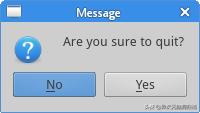
消息框
屏幕居中显示窗口
下面的代码演示了如何在桌面屏幕上居中显示窗口。
#!/usr/bin/python3# -*- coding: utf-8 -*-import sysfrom PyQt5.QtWidgets import QWidget, QDesktopWidget, QApplicationclass Example(QWidget): def __init__(self): super().__init__() self.initUI() def initUI(self): self.resize(250, 150) self.center() self.setWindowTitle('Center') self.show() def center(self): qr = self.frameGeometry() cp = QDesktopWidget().availableGeometry().center() qr.moveCenter(cp) self.move(qr.topLeft()) if __name__ == '__main__': app = QApplication(sys.argv) ex = Example() sys.exit(app.exec_())QDesktopWidget类提供有关用户桌面的信息,包括屏幕大小。我们得到一个矩形,指定主窗口的几何图形。这包括任何窗框。我们计算出监视器的屏幕分辨率。从这个分辨率,我们得到中心点。我们的矩形已经有了它的宽度和高度。现在我们将矩形的中心设置为屏幕的中心。矩形的大小不变。
我们将应用程序窗口的左上角移动到qr矩形的左上角,从而使窗口在屏幕上居中。
在这节PyQt5教程中,我们学习了在PyQt5中创建简单应用窗口的代码示例。
下一节,我们将学习如何创建菜单和工具栏。




 本文是PyQt5系列教程的一部分,介绍了如何创建基础的GUI应用程序,包括设置窗口大小、添加图标、显示信息提示、关闭窗口、屏幕居中显示等操作。通过示例代码详细讲解了PyQt5的QWidget、QApplication、QIcon、QPushButton等组件的使用,以及事件处理和消息框的展示方法。
本文是PyQt5系列教程的一部分,介绍了如何创建基础的GUI应用程序,包括设置窗口大小、添加图标、显示信息提示、关闭窗口、屏幕居中显示等操作。通过示例代码详细讲解了PyQt5的QWidget、QApplication、QIcon、QPushButton等组件的使用,以及事件处理和消息框的展示方法。
















 3713
3713

 被折叠的 条评论
为什么被折叠?
被折叠的 条评论
为什么被折叠?








